avant是一款占内存很小的浏览器软件,这款软件与IE、Opera等浏览器的功能一样,用户可以使用这款浏览器来搜寻自己想找的内容,进行无痕浏览,而且它还可以检测出你所在页面正在播放的视频,并且帮助你一键下载,使搜索变得更加方便。
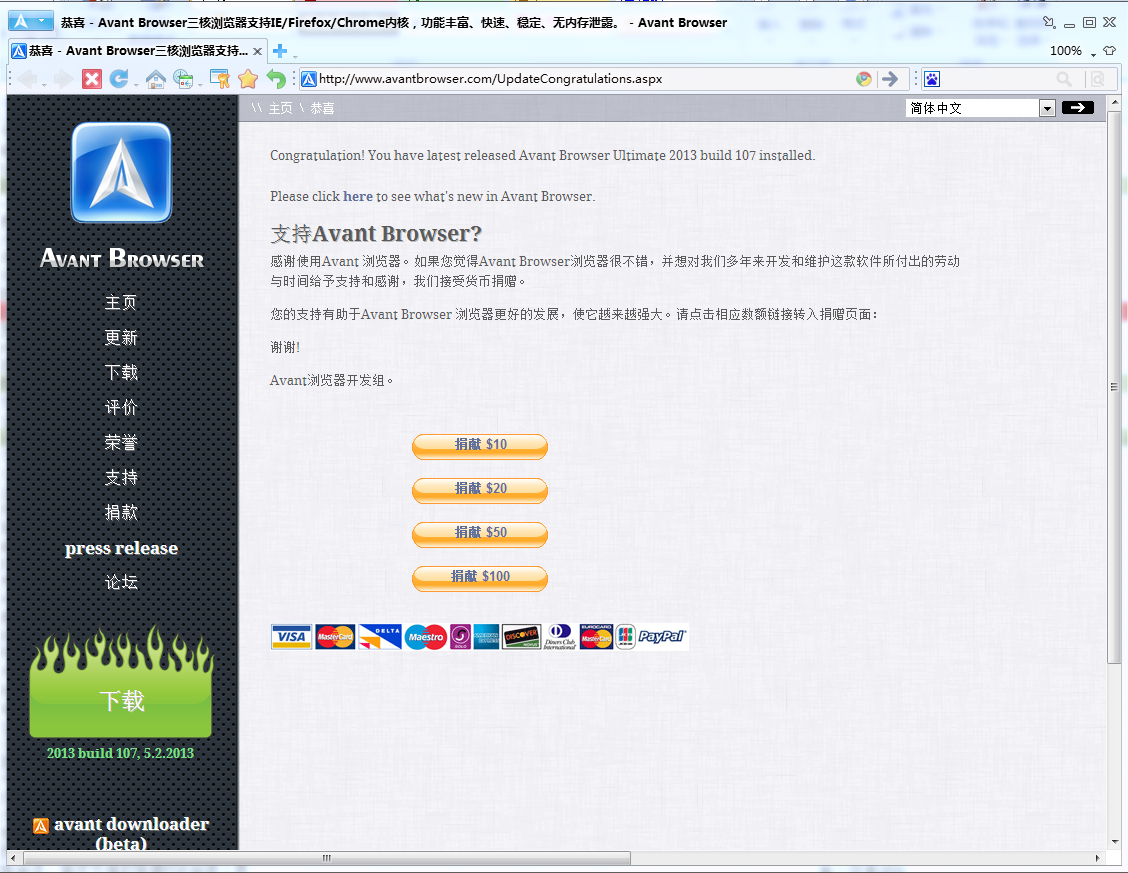
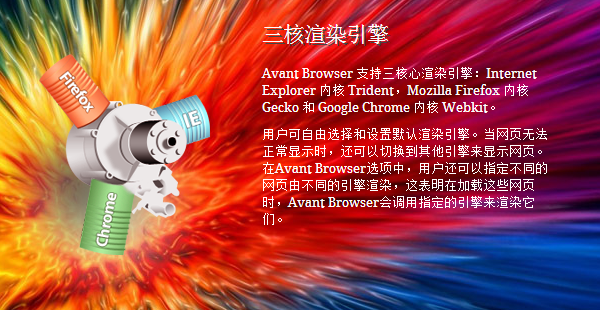
它允许用户将自己的书签、RSS、配置信息以及登陆密码等等个性化信息,直接保存到Avant的在线存储服务器。而Avant在下次启动后,会自动将这些信息从服务器上取回。这样,无论我们是在家中、单位还是网吧,只要资料被正常储存到了Avant里,走到哪里都可以随时取用了。使用非常简单。当浏览器第一次启动之后,便会在界面的右下角弹出一个登陆窗口。在这里,我们既可以点击“注册”按钮,快速完成账号申请。也可以直接将已有的账号及密码录入到登陆窗口之中。等登录完毕,Avant便开始自动将保存在服务器上的信息,同步到本地,以供我们使用了
浮动工具栏
很多朋友都曾为如何下载网页中的Flash动画头疼过。而今,有了Avant便省事多了,因为它所自带的浮动工具栏,正是对付网页动画的一件利器。当我们将鼠标悬停于Flash动画或图片上时,浮动工具栏便会在2秒钟内自动弹出。可以看出,Avant的浮动工具栏非常简洁,整个界面只有5、6个按钮。当我们点击其中的“磁盘”按钮时,便可以快速下载到当前Flash以及网页图片;而“复制链接”按钮,则能够直接将资源的URL复制到系统剪贴板中;至于最实用的,还得数“邮件”图标,点击之后,它会利用默认电子邮件程序新建一封邮件,如果再配合上“复制链接”按钮,我们便能轻松地将当前图片或者Flash动画,分享给自己的好友了
自动填充
为用户存储web密码。用户只需轻松一击就可以自动填充密码。对于现代人来说,每天都要记忆大量信息,而记不清密码的情况也是时有发生。其实,如果咱们正在使用Avant浏览器,就再也不用为这个问题而犯愁了。因为,每当我们成功进入一个带有表单的页面时,Avant都会弹出一个提示窗口,询问是否保存下当前网站的密码。而这,便是广受好评的自动填表功能。
Flash 动画过滤
网页中85%以上的flash动画都是广告。这些flash文件相当大,通常占你所访问网页大小的90%以上。使用Avant Browser,你只需要轻松一击,就可以通过阻止下载这些flash文件节约带宽。Avant Browser 同样提供阻止下载图片、视频、声音和ActiveX控件的功能选项。使用这些选项,用户能够控制他们的带宽并加快页面加载速度。
页面恢复
在Windows操作系统中,死机恐怕是件再平常不过的事情了。然而,要是在我们浏览网页的过程中出现死机,那么这些还没来得及保存的页面,就再也找不回来了。而在Avant中,您已经不必为这个问题而费心了。因为,Avant内置了一项“安全恢复”机制。当浏览器在浏览网页的过程中意外关闭,下次启动时,便会自动弹出一个对话框。而里面显示的,正是我们上次没来得及关闭的那些页面
广告过滤器
只需要轻松一击,非常容易地自动清除不需要的广告横幅和弹出页面。
内建RSS/ATOM 阅读器
Avant Browser内置的RSS/ATOM阅读器使你可以像浏览网页一样阅读RSS/ATOM种子,并且可以把你喜欢的种子保存为书签。
其他鼠标功能
如果你在网页上点击鼠标中键,链接会在一个新窗口中打开并在后台运行。这个功能在
打开论坛帖子的时候非常有用。Avant Browser 同样具有自定义鼠标手势的功能,使用这种功能,你可以移动鼠标,轻松操作浏览器。
多窗口浏览
同时浏览多个web页面。只需一击,方便地停止、刷新、关闭和排列所有打开的页面。
全屏和全桌面模式
当使用全屏模式的时候,你看到的全是web页面,没有工具条或其他障碍。他们会自动隐藏。移动鼠标到顶部或底部,工具条和标签条就分别显示出来。Avant Browser 同样提供全桌面模式,不同于全屏模式的是windows任务条仍然显示在屏幕上。
内置搜索引擎
Avant Browser内置了搜索引擎。使用内置搜索引擎,用户可以在网络上搜索网页、图片、新闻、软件、歌词、目录以及讨论组。
与IE完全兼容
通过制作皮肤来显示个人的创造性。你可以使用可定义、易于使用的Avant Browser 皮肤制造器,也可以使用许多其他用户制作的皮肤。
保护个人隐私
使用Avant Browser,你可以通过删除所有浏览痕迹保护个人隐私。比如:录入的URL地址、自动填充的密码、Cookies、历史纪录、临时Internet文件、搜索关键字等。个人隐私问题格外受到关注。当我们在网吧或办公室上网时,总要时不时地担心自己的个人信息会不会无意中泄露。其实,借助Avant浏览器的一键清除功能,我们便可以方便地清理掉所有隐私数据。
安全恢复
如果Avant Browser 非正常关闭,所有打开页面都会被保存,并会在再次启动的时候自动打开。
可定义的皮肤
通过制作皮肤来显示个人的创造性。你可以使用可定义、易于使用的Avant Browser 皮肤制造器,也可以使用许多其他用户制作的皮肤。
网页一键翻译
由于工作原因,我们有时会经常面对一些英文网页。而常见的在线翻译工具在对付此类网页时,却总显得力不从心。其实,也许您还不知道吧。在Avant的内部,就附带了一个网页翻译功能。而且,它的操作特别简单,只需点击一个按键即可。虽然现在很多浏览器都有这个功能,比如大家喜欢的opera,但是如果我们不自己添加js,我们能有这个功能吗?而Avant都是切实的想到了用户的需求,自带了翻译功能!
资源节省浏览
总有一些朋友抱怨网速太慢,导致自己不能很快地打开网页。但很多时候,页面打开缓慢的真正原因,却是那些花花绿绿的Flash广告。您可不要小看这些广告呀,要知道,它们往往会耗费我们80%以上的CPU和内存资源。而解决的方法也很简单,就是直接将其屏蔽掉。在Avant中屏蔽Flash广告,其实非常容易。我们只要点击“工具”菜单,就可以在它下面看到众多的屏蔽项目了。等勾选好相应的项目之后,屏蔽工作即告完成。而当我们再次打开那些网页时,您就会发现,原来缓慢的网页如今真的变快了 。
其他功能
屏幕截图:截取页面上指定区域的图片并保存。
页面缩放:对于年纪大或视力不好的人,可放大页面便于浏览。
自动刷新:淘宝秒杀或者查看邮箱的新邮件,可使用自动刷新页面功能实时获得最新信息。
标签页锁定:锁定页面,防止意外关闭标签页。
选择关闭:有选择的关闭指定页面。
窗口平铺:可平铺多个标签页,便于浏览和对比信息。
设置代理:方便添加代理服务器浏览网页。
全屏和全桌面模式:可获得最大的页面浏览器视图。
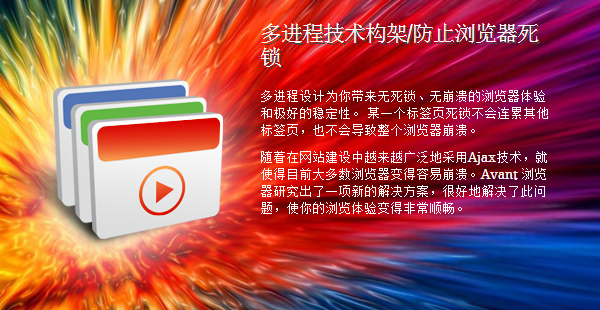
首先,我们需要在电脑桌面点击打开Avant 浏览器。

然后进入到浏览器首页点击箭头所指的小图标。
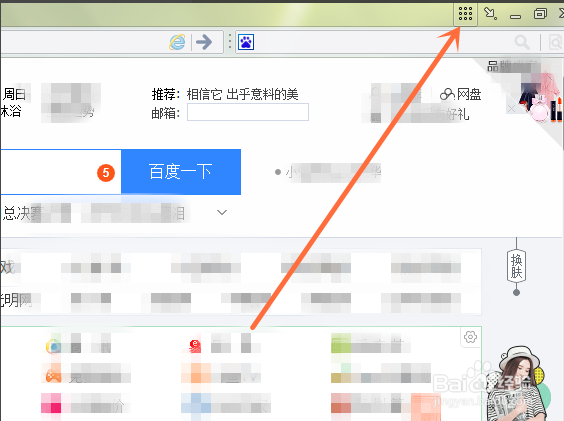
接着在左下侧点击【查看】。
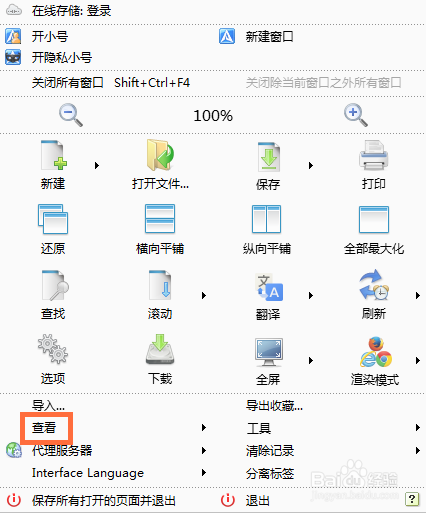
点击【查看】之后,在新的窗口点击皮肤小图标。
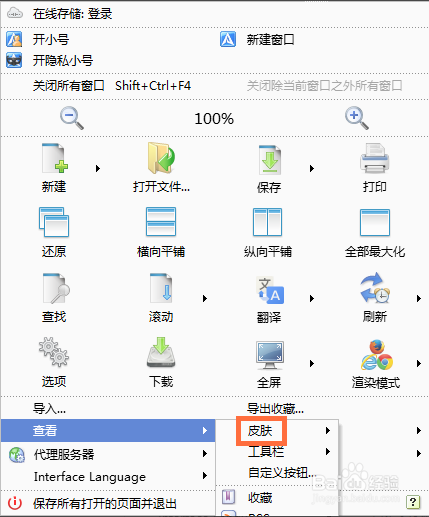
点击【皮肤】之后,在新的窗口点击需要的更换的【皮肤】问题。

界面皮肤更换完成了之后,我们可以看看喜欢不喜欢,不喜欢可以继续更换的哦。
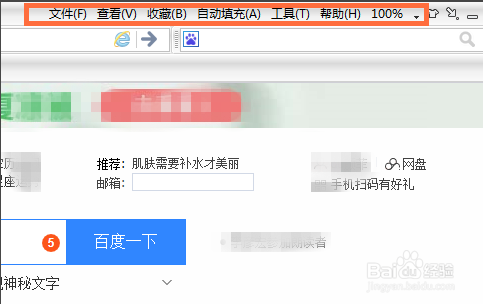
添加谷歌插件
注意:确保下载安装的是Avant Browser Ultimate版本,该版本支持chrome,Avant Browser Lite版本仅支持IE渲染引擎。
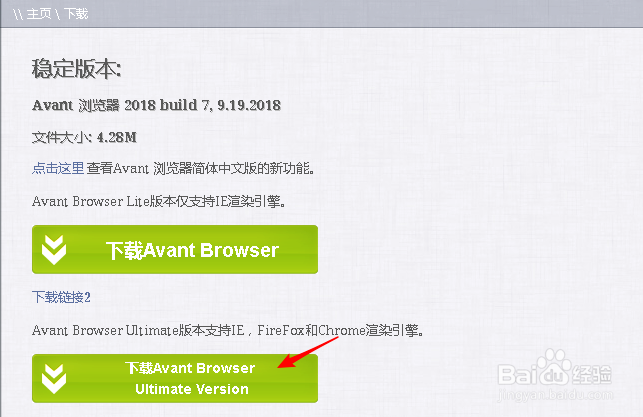
既然浏览器支持chrome引擎,就有办法安装chrome插件。切换浏览器渲染引擎为chrome。
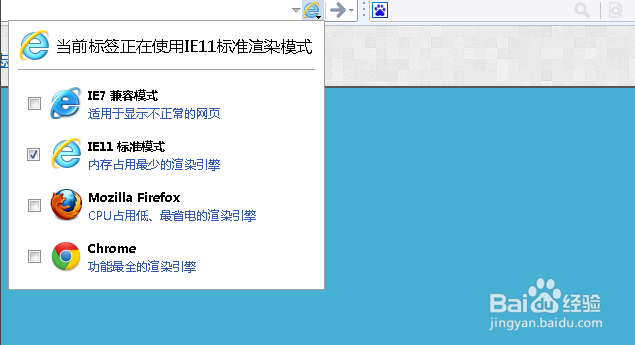
设置里没有 扩展程序?老司机不用着急,开车要导航。浏览器地址栏输入chrome://extensions,回车,扩展页面就出现在眼前了 。
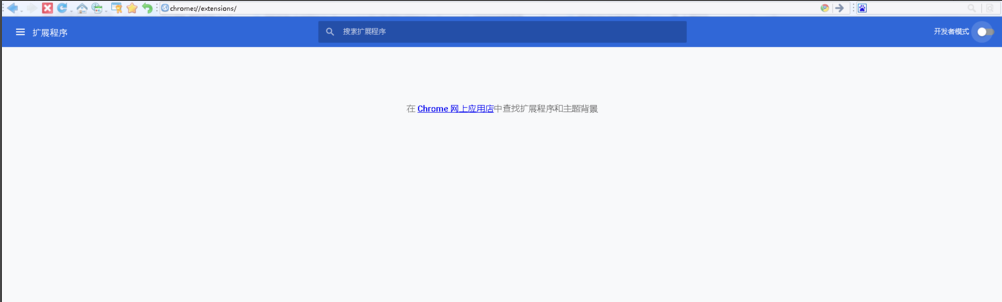
添加插件,要开启 开发者模式,见图,页面右上角。
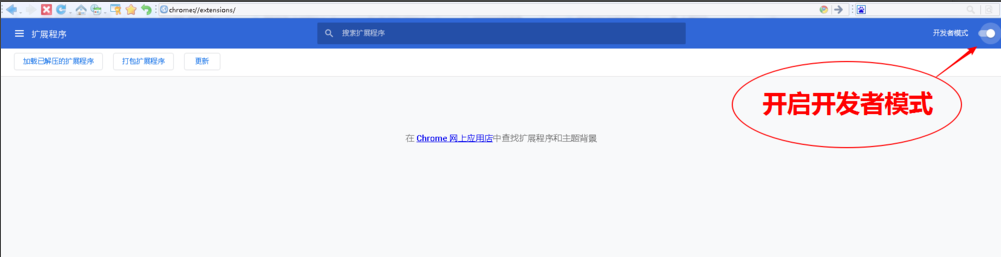
将下载的插件(crx格式)拖入到 扩展程序页面空白处安装。

浏览器已经瑟瑟的询问你,要添加插件么?哈哈

确定 添加扩展程序,chrome插件便到浏览器碗里来了。如图,我安装好的是Tampermonkey插件。

插件虽然已经添加,由于avant浏览器内核较多,添加过的插件不会在状态栏出现,插件的相关功能只能在此页面设置。这里提供一个解决办法,将当前网址新建收藏,方便快捷打开。
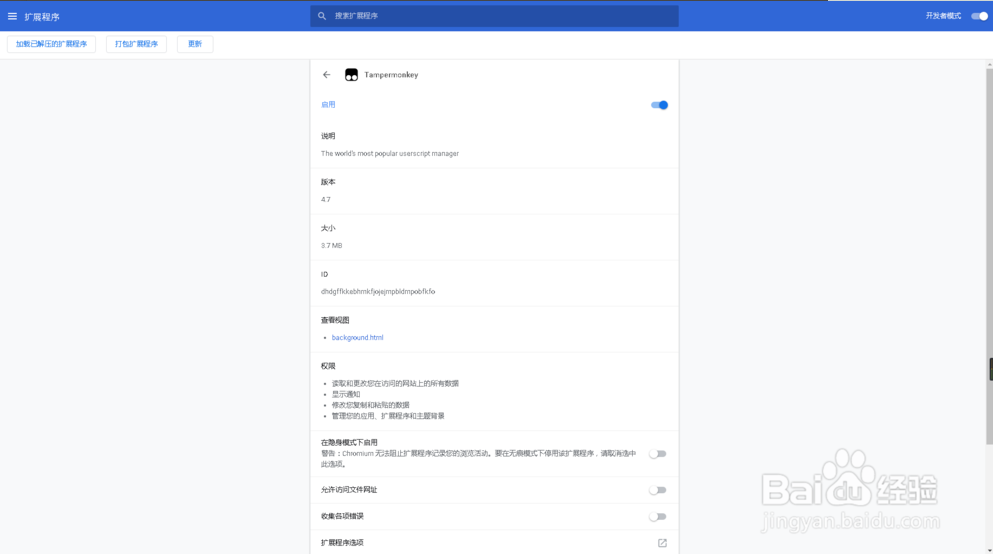
avant浏览器如何添加谷歌插件教程结束。如果帮到您,请您动动鼠标给我投票,赏一枚赞,如有疑问,欢迎评论讨论。

Avant(爱帆)浏览器的最佳定义是一款自定义的web浏览器应用程序。它是一款设计为扩展Microsoft Internet Explorer 所提供服务的独立的应用程序。Avant(爱帆)浏览器不是间谍软件,不搜集用户的任何信息。完全免费,你可以放心使用。
Avant(爱帆)浏览器是一款安全的浏览器吗?
是的,Avant(爱帆)浏览器是安全的。 既然Avant(爱帆)浏览器是基于Internet Explorer 的,它当然像Internet Explorer 一样安全。Avant(爱帆)浏览器支持所有SSL 安全认证的网站。Avant(爱帆)浏览器和Internet Explorer 的加密码长度一样长。Avant 11.8 以后新增了无痕浏览模式,使你的浏览器痕迹得到保护。
如何设置Avant(爱帆)浏览器为默认浏览器?
请在工具>Avant Browser选项>文件与协议 里面设置。
如何备份我的个人设置(书签丢失怎么办)?
你只需在Avant 11.8的菜单 工具->备份管理 中进行手动备份,那么当个人设置信息丢失的时候,就可以通过“备份管理”窗口的还原操作来还原了。
Avant(爱帆)浏览器如何工作?
Avant(爱帆)浏览器使用基于IE所提供的服务呈现和操作HTML。又采用了独有的多进程技术,消除了内存泄露、假死、资源消耗大等IE内核浏览器的常见问题。
我怎么在Avant中找不到自己在IE中的书签?能不能实现Avant和IE共用书签呢?
Avant的书签和IE的书签保存在不同的目录中。Avant的书签保存在这个文件夹里C:\Documents and Settings\[Your windows username]\Application Data\Avant Profiles。如果你希望Avant使用IE的书签,你可以先在IE中把它的书签导出为一个HTML的文件,然后再在Avant的“文件》导出》 mozilla/firefox”书签这个选项中导入该html文件(如果导入后显示乱码,请用记事本打开该HTML文件,然后另存为UTF-8格式)。如果希望Avant和IE共用IE的收藏夹,可以选中“工具》AB选项》杂项》使用IE我的最爱作为书签”。这样,Avant中对书签的修改和添加都可以在IE中体现,反之亦然。
Avant(爱帆)浏览器会修改Internet Explorer的设置吗?
用户可以使用Avant(爱帆)浏览器界面上“Internet选项”来修改IE设置,非用户主动行为Avant不修改Internet Explorer 的其他设置。不过有些internet 设置,如浏览器鉴别串Agent String会被修改。
我怎么在Avant中找不到自己在IE中的书签?能不能实现Avant和IE共用书签呢?
Avant的书签和IE的书签保存在不同的目录中。Avant的书签保存在这个文件夹里C:\Documents and Settings\[Your windows username]\Application Data\Avant Profiles。如果你希望Avant使用IE的书签,你可以先在IE中把它的书签导出为一个HTML的文件,然后再在Avant的“文件》导出》 mozilla/firefox”书签这个选项中导入该html文件(如果导入后显示乱码,请用记事本打开该HTML文件,然后另存为UTF-8格式)。如果希望Avant和IE共用IE的收藏夹,可以选中“工具》AB选项》杂项》使用IE我的最爱作为书签”。这样,Avant中对书签的修改和添加都可以在IE中体现,反之亦然。
我想重装系统,怎么备份书签,自动填充以及IE等等的配置?
如果单独备份书签的话,可以通过“文件》导出书签”的功能。如果保存书签、自动填充、以及自己对Avant的设置等配置,可以备份C:\Documents and Settings\[Your windows username]\Application Data\Avant Profiles这个文件夹。在格式化C盘并安装完操作系统和Avant后,再把以前备份的这个文件夹覆盖掉这个同名的目录,然后你就可以看到以前的书签自动填充等都回来了。
内存:16MB以上
操作系统:Windows 95/Windows NT/Windows 98/Windows 2000/ Windows ME/Windows XP。对于Windows 95,需安装IE 5.5以上版本。对于Windows NT/Service Pack 6,需安装IE 5.5,建议安装IE 6.0。
测试过的系统配置:
AMD K6 400 / 64 Ram / Windows 95 / Internet Explorer 5.5
II 333 / 64M Ram / Windows NT + Service Pack 6 / Internet Explorer 4.01
Celeron 500 / 128 Ram / Windows 98 / Internet Explorer 5
Celeron 1.7G / 128 Ram / Windows 2000 / Internet Explorer 5.5
AMD K7 800 / 256 Ram / Windows XP Home Edition / Internet Explorer 6
Pentium-4 2.4G / 512 Ram / Windows XP Professional + Service Pack 1 / Internet Explorer 6 SP1
[修复]文件下载失败
[修复]页面加载与焦点问题
[修复]拖拽链接的问题
[修复]书签消失的问题
[修复]右键菜单需迅雷下载的问题
[修复]简约模式浏览器底部有白条
[修复]链接停留在桌面上
[修复]google 地图的问题
[修复]alt+S 的问题
[修复]ctrl+click在IE模式下失效
[修复]group中链接打开的顺序问题
[修复]鼠标中间在当前标签打开新页面的问题
[修复]任务栏被挡住的问题
[修复]新界面下工具栏的相关问题
[修复]某网站无法登陆
[修复]firefox下打开https网站的问题
Avant Browser 2013
[修复]文件下载失败
[修复]页面加载与焦点问题
[修复]拖拽链接的问题
[修复]书签消失的问题
[修复]右键菜单需迅雷下载的问题
[修复]简约模式浏览器底部有白条
[修复]链接停留在桌面上
[修复]google 地图的问题
[修复]alt+S 的问题
[修复]ctrl+click在IE模式下失效
[修复]group中链接打开的顺序问题
[修复]鼠标中间在当前标签打开新页面的问题
[修复]任务栏被挡住的问题
[修复]新界面下工具栏的相关问题
[修复]某网站无法登陆
[修复]firefox下打开https网站的问题
Avant Browser 2013 build 21
[更新]firefox engine:19.0.2
[更新]chrome engine:25.0.1364.160
[修复]打印预览的问题
[修复]roboform不能右键填充的问题
[修复]焦点问题
[修复]打开标签方式与关闭标签顺序的问题
[修复]最大化状态会遮住win8任务栏
[修复]浏览器的框架没反应的问题
[修复]IE模式下链接提示经常不显示
[修复]全屏/桌面下最小化/还原/关闭 三个按钮不见了
[修复]打开无痕模式时合并detached tab的问题
[修复]全桌面模式下自动隐藏的任务栏弹不出来的问题
[修复]全屏模式下按开始/windows键弹不出任务栏
[修复]渲染模式的问题
[修复]登出的问题
[修复]界面字体不遵循系统设置的问题
[修复]淘宝点击确认购买时自动关闭的问题
[修复]减少了avant.exe的CPU占用率
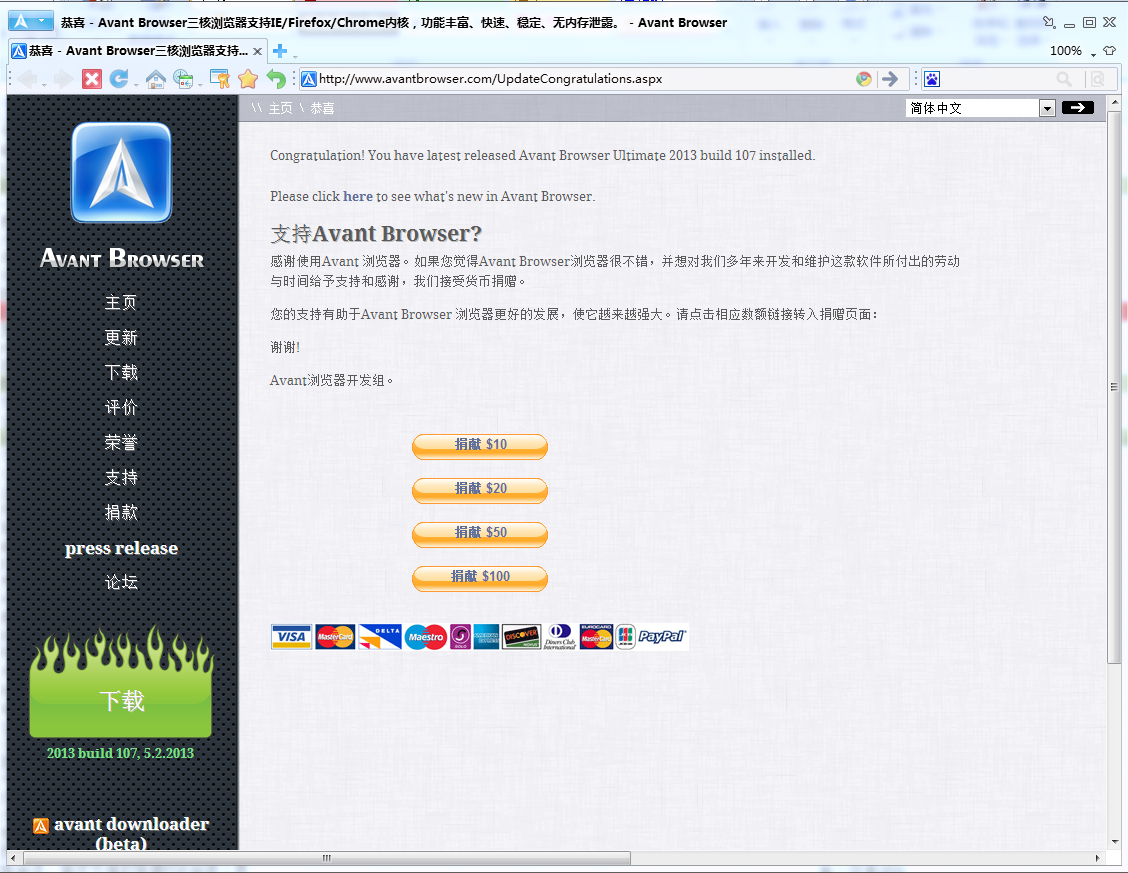
【软件介绍】
AvantBrowser是一款的多窗口浏览器。它继承了IE的所有功能和使用方式。并在此基础上作了扩充。Avant Browser是一款自定义的web浏览器应用程序。它是一款设计为扩展Microsoft Internet Explorer 所提供服务的独立的应用程序。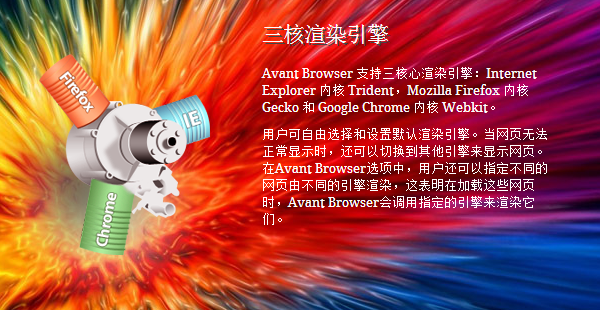
【软件特点】
在线文件存储它允许用户将自己的书签、RSS、配置信息以及登陆密码等等个性化信息,直接保存到Avant的在线存储服务器。而Avant在下次启动后,会自动将这些信息从服务器上取回。这样,无论我们是在家中、单位还是网吧,只要资料被正常储存到了Avant里,走到哪里都可以随时取用了。使用非常简单。当浏览器第一次启动之后,便会在界面的右下角弹出一个登陆窗口。在这里,我们既可以点击“注册”按钮,快速完成账号申请。也可以直接将已有的账号及密码录入到登陆窗口之中。等登录完毕,Avant便开始自动将保存在服务器上的信息,同步到本地,以供我们使用了
浮动工具栏
很多朋友都曾为如何下载网页中的Flash动画头疼过。而今,有了Avant便省事多了,因为它所自带的浮动工具栏,正是对付网页动画的一件利器。当我们将鼠标悬停于Flash动画或图片上时,浮动工具栏便会在2秒钟内自动弹出。可以看出,Avant的浮动工具栏非常简洁,整个界面只有5、6个按钮。当我们点击其中的“磁盘”按钮时,便可以快速下载到当前Flash以及网页图片;而“复制链接”按钮,则能够直接将资源的URL复制到系统剪贴板中;至于最实用的,还得数“邮件”图标,点击之后,它会利用默认电子邮件程序新建一封邮件,如果再配合上“复制链接”按钮,我们便能轻松地将当前图片或者Flash动画,分享给自己的好友了
自动填充
为用户存储web密码。用户只需轻松一击就可以自动填充密码。对于现代人来说,每天都要记忆大量信息,而记不清密码的情况也是时有发生。其实,如果咱们正在使用Avant浏览器,就再也不用为这个问题而犯愁了。因为,每当我们成功进入一个带有表单的页面时,Avant都会弹出一个提示窗口,询问是否保存下当前网站的密码。而这,便是广受好评的自动填表功能。
Flash 动画过滤
网页中85%以上的flash动画都是广告。这些flash文件相当大,通常占你所访问网页大小的90%以上。使用Avant Browser,你只需要轻松一击,就可以通过阻止下载这些flash文件节约带宽。Avant Browser 同样提供阻止下载图片、视频、声音和ActiveX控件的功能选项。使用这些选项,用户能够控制他们的带宽并加快页面加载速度。
页面恢复
在Windows操作系统中,死机恐怕是件再平常不过的事情了。然而,要是在我们浏览网页的过程中出现死机,那么这些还没来得及保存的页面,就再也找不回来了。而在Avant中,您已经不必为这个问题而费心了。因为,Avant内置了一项“安全恢复”机制。当浏览器在浏览网页的过程中意外关闭,下次启动时,便会自动弹出一个对话框。而里面显示的,正是我们上次没来得及关闭的那些页面
广告过滤器
只需要轻松一击,非常容易地自动清除不需要的广告横幅和弹出页面。
内建RSS/ATOM 阅读器
Avant Browser内置的RSS/ATOM阅读器使你可以像浏览网页一样阅读RSS/ATOM种子,并且可以把你喜欢的种子保存为书签。
其他鼠标功能
如果你在网页上点击鼠标中键,链接会在一个新窗口中打开并在后台运行。这个功能在
打开论坛帖子的时候非常有用。Avant Browser 同样具有自定义鼠标手势的功能,使用这种功能,你可以移动鼠标,轻松操作浏览器。
多窗口浏览
同时浏览多个web页面。只需一击,方便地停止、刷新、关闭和排列所有打开的页面。
全屏和全桌面模式
当使用全屏模式的时候,你看到的全是web页面,没有工具条或其他障碍。他们会自动隐藏。移动鼠标到顶部或底部,工具条和标签条就分别显示出来。Avant Browser 同样提供全桌面模式,不同于全屏模式的是windows任务条仍然显示在屏幕上。
内置搜索引擎
Avant Browser内置了搜索引擎。使用内置搜索引擎,用户可以在网络上搜索网页、图片、新闻、软件、歌词、目录以及讨论组。
与IE完全兼容
通过制作皮肤来显示个人的创造性。你可以使用可定义、易于使用的Avant Browser 皮肤制造器,也可以使用许多其他用户制作的皮肤。
保护个人隐私
使用Avant Browser,你可以通过删除所有浏览痕迹保护个人隐私。比如:录入的URL地址、自动填充的密码、Cookies、历史纪录、临时Internet文件、搜索关键字等。个人隐私问题格外受到关注。当我们在网吧或办公室上网时,总要时不时地担心自己的个人信息会不会无意中泄露。其实,借助Avant浏览器的一键清除功能,我们便可以方便地清理掉所有隐私数据。
安全恢复
如果Avant Browser 非正常关闭,所有打开页面都会被保存,并会在再次启动的时候自动打开。
可定义的皮肤
通过制作皮肤来显示个人的创造性。你可以使用可定义、易于使用的Avant Browser 皮肤制造器,也可以使用许多其他用户制作的皮肤。
网页一键翻译
由于工作原因,我们有时会经常面对一些英文网页。而常见的在线翻译工具在对付此类网页时,却总显得力不从心。其实,也许您还不知道吧。在Avant的内部,就附带了一个网页翻译功能。而且,它的操作特别简单,只需点击一个按键即可。虽然现在很多浏览器都有这个功能,比如大家喜欢的opera,但是如果我们不自己添加js,我们能有这个功能吗?而Avant都是切实的想到了用户的需求,自带了翻译功能!
资源节省浏览
总有一些朋友抱怨网速太慢,导致自己不能很快地打开网页。但很多时候,页面打开缓慢的真正原因,却是那些花花绿绿的Flash广告。您可不要小看这些广告呀,要知道,它们往往会耗费我们80%以上的CPU和内存资源。而解决的方法也很简单,就是直接将其屏蔽掉。在Avant中屏蔽Flash广告,其实非常容易。我们只要点击“工具”菜单,就可以在它下面看到众多的屏蔽项目了。等勾选好相应的项目之后,屏蔽工作即告完成。而当我们再次打开那些网页时,您就会发现,原来缓慢的网页如今真的变快了 。
其他功能
屏幕截图:截取页面上指定区域的图片并保存。
页面缩放:对于年纪大或视力不好的人,可放大页面便于浏览。
自动刷新:淘宝秒杀或者查看邮箱的新邮件,可使用自动刷新页面功能实时获得最新信息。
标签页锁定:锁定页面,防止意外关闭标签页。
选择关闭:有选择的关闭指定页面。
窗口平铺:可平铺多个标签页,便于浏览和对比信息。
设置代理:方便添加代理服务器浏览网页。
全屏和全桌面模式:可获得最大的页面浏览器视图。
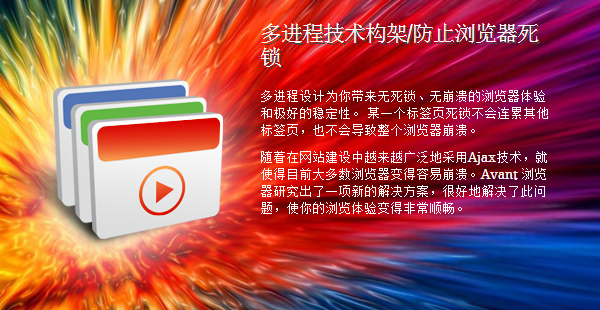
【使用教程】
更换皮肤首先,我们需要在电脑桌面点击打开Avant 浏览器。

然后进入到浏览器首页点击箭头所指的小图标。
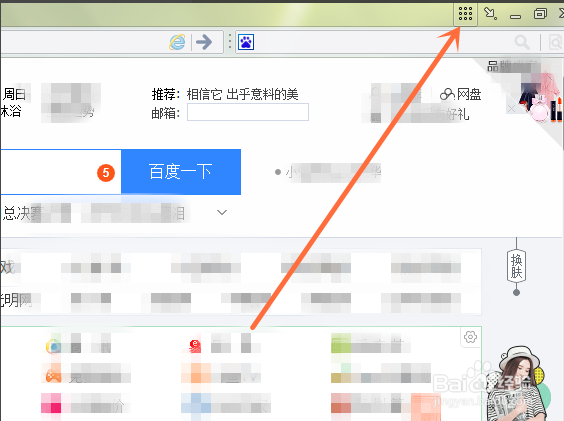
接着在左下侧点击【查看】。
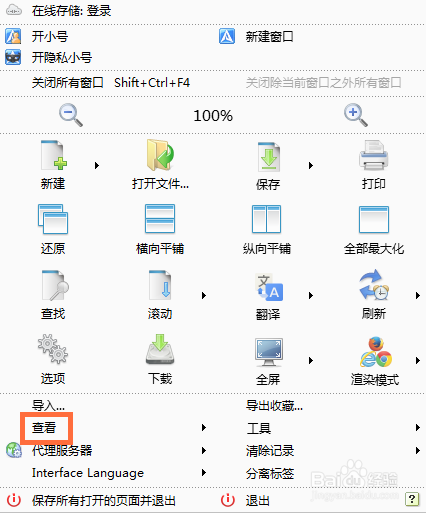
点击【查看】之后,在新的窗口点击皮肤小图标。
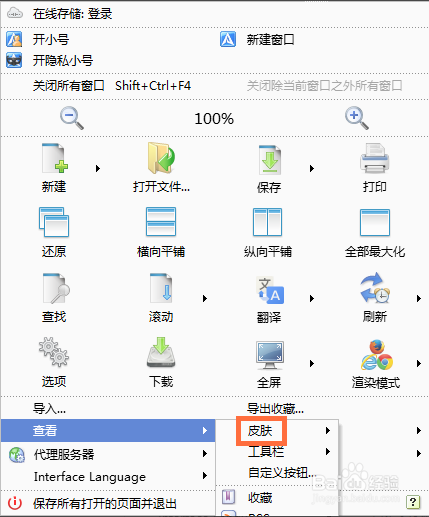
点击【皮肤】之后,在新的窗口点击需要的更换的【皮肤】问题。

界面皮肤更换完成了之后,我们可以看看喜欢不喜欢,不喜欢可以继续更换的哦。
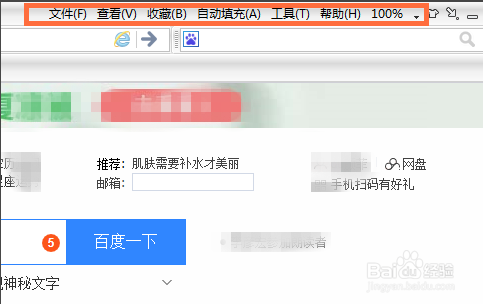
添加谷歌插件
注意:确保下载安装的是Avant Browser Ultimate版本,该版本支持chrome,Avant Browser Lite版本仅支持IE渲染引擎。
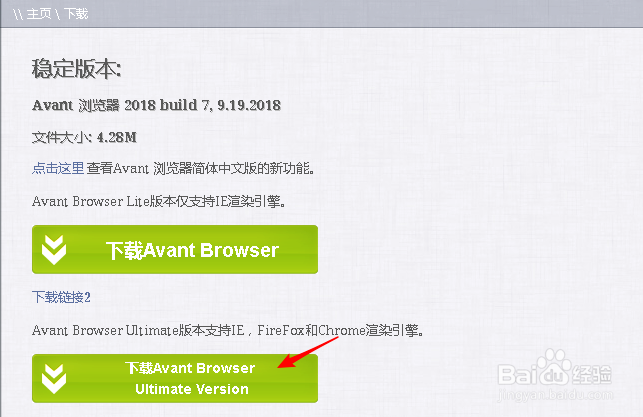
既然浏览器支持chrome引擎,就有办法安装chrome插件。切换浏览器渲染引擎为chrome。
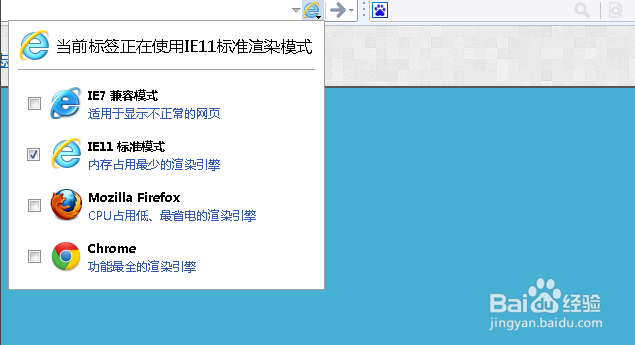
设置里没有 扩展程序?老司机不用着急,开车要导航。浏览器地址栏输入chrome://extensions,回车,扩展页面就出现在眼前了 。
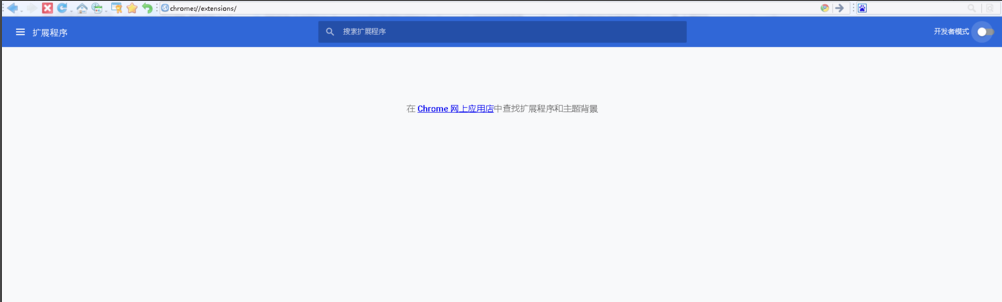
添加插件,要开启 开发者模式,见图,页面右上角。
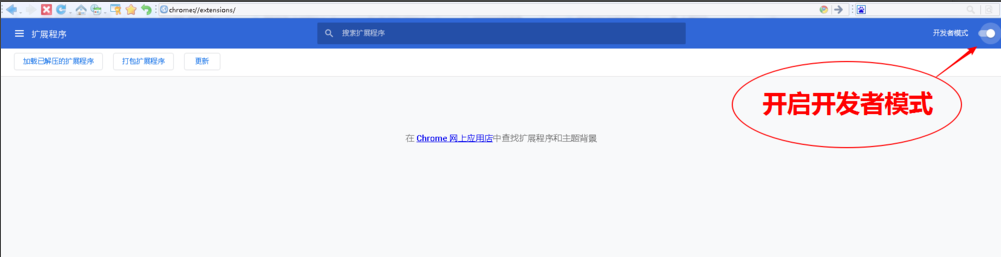
将下载的插件(crx格式)拖入到 扩展程序页面空白处安装。

浏览器已经瑟瑟的询问你,要添加插件么?哈哈

确定 添加扩展程序,chrome插件便到浏览器碗里来了。如图,我安装好的是Tampermonkey插件。

插件虽然已经添加,由于avant浏览器内核较多,添加过的插件不会在状态栏出现,插件的相关功能只能在此页面设置。这里提供一个解决办法,将当前网址新建收藏,方便快捷打开。
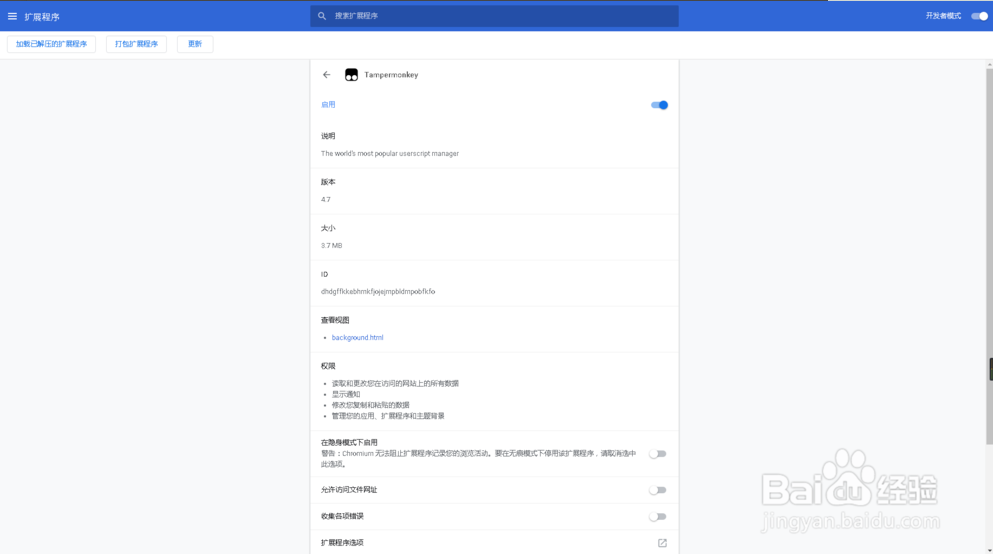
avant浏览器如何添加谷歌插件教程结束。如果帮到您,请您动动鼠标给我投票,赏一枚赞,如有疑问,欢迎评论讨论。

【常见问题】
Avant(爱帆)浏览器是什么?Avant(爱帆)浏览器的最佳定义是一款自定义的web浏览器应用程序。它是一款设计为扩展Microsoft Internet Explorer 所提供服务的独立的应用程序。Avant(爱帆)浏览器不是间谍软件,不搜集用户的任何信息。完全免费,你可以放心使用。
Avant(爱帆)浏览器是一款安全的浏览器吗?
是的,Avant(爱帆)浏览器是安全的。 既然Avant(爱帆)浏览器是基于Internet Explorer 的,它当然像Internet Explorer 一样安全。Avant(爱帆)浏览器支持所有SSL 安全认证的网站。Avant(爱帆)浏览器和Internet Explorer 的加密码长度一样长。Avant 11.8 以后新增了无痕浏览模式,使你的浏览器痕迹得到保护。
如何设置Avant(爱帆)浏览器为默认浏览器?
请在工具>Avant Browser选项>文件与协议 里面设置。
如何备份我的个人设置(书签丢失怎么办)?
你只需在Avant 11.8的菜单 工具->备份管理 中进行手动备份,那么当个人设置信息丢失的时候,就可以通过“备份管理”窗口的还原操作来还原了。
Avant(爱帆)浏览器如何工作?
Avant(爱帆)浏览器使用基于IE所提供的服务呈现和操作HTML。又采用了独有的多进程技术,消除了内存泄露、假死、资源消耗大等IE内核浏览器的常见问题。
我怎么在Avant中找不到自己在IE中的书签?能不能实现Avant和IE共用书签呢?
Avant的书签和IE的书签保存在不同的目录中。Avant的书签保存在这个文件夹里C:\Documents and Settings\[Your windows username]\Application Data\Avant Profiles。如果你希望Avant使用IE的书签,你可以先在IE中把它的书签导出为一个HTML的文件,然后再在Avant的“文件》导出》 mozilla/firefox”书签这个选项中导入该html文件(如果导入后显示乱码,请用记事本打开该HTML文件,然后另存为UTF-8格式)。如果希望Avant和IE共用IE的收藏夹,可以选中“工具》AB选项》杂项》使用IE我的最爱作为书签”。这样,Avant中对书签的修改和添加都可以在IE中体现,反之亦然。
Avant(爱帆)浏览器会修改Internet Explorer的设置吗?
用户可以使用Avant(爱帆)浏览器界面上“Internet选项”来修改IE设置,非用户主动行为Avant不修改Internet Explorer 的其他设置。不过有些internet 设置,如浏览器鉴别串Agent String会被修改。
我怎么在Avant中找不到自己在IE中的书签?能不能实现Avant和IE共用书签呢?
Avant的书签和IE的书签保存在不同的目录中。Avant的书签保存在这个文件夹里C:\Documents and Settings\[Your windows username]\Application Data\Avant Profiles。如果你希望Avant使用IE的书签,你可以先在IE中把它的书签导出为一个HTML的文件,然后再在Avant的“文件》导出》 mozilla/firefox”书签这个选项中导入该html文件(如果导入后显示乱码,请用记事本打开该HTML文件,然后另存为UTF-8格式)。如果希望Avant和IE共用IE的收藏夹,可以选中“工具》AB选项》杂项》使用IE我的最爱作为书签”。这样,Avant中对书签的修改和添加都可以在IE中体现,反之亦然。
我想重装系统,怎么备份书签,自动填充以及IE等等的配置?
如果单独备份书签的话,可以通过“文件》导出书签”的功能。如果保存书签、自动填充、以及自己对Avant的设置等配置,可以备份C:\Documents and Settings\[Your windows username]\Application Data\Avant Profiles这个文件夹。在格式化C盘并安装完操作系统和Avant后,再把以前备份的这个文件夹覆盖掉这个同名的目录,然后你就可以看到以前的书签自动填充等都回来了。
【配置要求】
处理器:Pentium 166 以上内存:16MB以上
操作系统:Windows 95/Windows NT/Windows 98/Windows 2000/ Windows ME/Windows XP。对于Windows 95,需安装IE 5.5以上版本。对于Windows NT/Service Pack 6,需安装IE 5.5,建议安装IE 6.0。
测试过的系统配置:
AMD K6 400 / 64 Ram / Windows 95 / Internet Explorer 5.5
II 333 / 64M Ram / Windows NT + Service Pack 6 / Internet Explorer 4.01
Celeron 500 / 128 Ram / Windows 98 / Internet Explorer 5
Celeron 1.7G / 128 Ram / Windows 2000 / Internet Explorer 5.5
AMD K7 800 / 256 Ram / Windows XP Home Edition / Internet Explorer 6
Pentium-4 2.4G / 512 Ram / Windows XP Professional + Service Pack 1 / Internet Explorer 6 SP1
【更新日志】
Avant Browser 2013 build 23[修复]文件下载失败
[修复]页面加载与焦点问题
[修复]拖拽链接的问题
[修复]书签消失的问题
[修复]右键菜单需迅雷下载的问题
[修复]简约模式浏览器底部有白条
[修复]链接停留在桌面上
[修复]google 地图的问题
[修复]alt+S 的问题
[修复]ctrl+click在IE模式下失效
[修复]group中链接打开的顺序问题
[修复]鼠标中间在当前标签打开新页面的问题
[修复]任务栏被挡住的问题
[修复]新界面下工具栏的相关问题
[修复]某网站无法登陆
[修复]firefox下打开https网站的问题
Avant Browser 2013
[修复]文件下载失败
[修复]页面加载与焦点问题
[修复]拖拽链接的问题
[修复]书签消失的问题
[修复]右键菜单需迅雷下载的问题
[修复]简约模式浏览器底部有白条
[修复]链接停留在桌面上
[修复]google 地图的问题
[修复]alt+S 的问题
[修复]ctrl+click在IE模式下失效
[修复]group中链接打开的顺序问题
[修复]鼠标中间在当前标签打开新页面的问题
[修复]任务栏被挡住的问题
[修复]新界面下工具栏的相关问题
[修复]某网站无法登陆
[修复]firefox下打开https网站的问题
Avant Browser 2013 build 21
[更新]firefox engine:19.0.2
[更新]chrome engine:25.0.1364.160
[修复]打印预览的问题
[修复]roboform不能右键填充的问题
[修复]焦点问题
[修复]打开标签方式与关闭标签顺序的问题
[修复]最大化状态会遮住win8任务栏
[修复]浏览器的框架没反应的问题
[修复]IE模式下链接提示经常不显示
[修复]全屏/桌面下最小化/还原/关闭 三个按钮不见了
[修复]打开无痕模式时合并detached tab的问题
[修复]全桌面模式下自动隐藏的任务栏弹不出来的问题
[修复]全屏模式下按开始/windows键弹不出任务栏
[修复]渲染模式的问题
[修复]登出的问题
[修复]界面字体不遵循系统设置的问题
[修复]淘宝点击确认购买时自动关闭的问题
[修复]减少了avant.exe的CPU占用率

